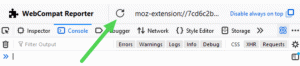Külalisrežiimi sundlubamine Google Chrome'is
Kuidas Google Chrome'is külalisrežiimi sundida lubama
Meie eelmises artiklis nägime, kuidas luua a spetsiaalne otsetee et käivitada Google Chrome alati külalisrežiimis. Täna vaatame üle meetodi, mis võimaldab teil Google Chrome'il vaikimisi külalisrežiimis töötada, ilma selle käsurida muutmata. See võib teatud stsenaariumide korral olla kasulik.
Külalisena sirvimise režiimis ei salvesta Google Chrome küpsiseid, sirvimisajalugu ega muid profiilipõhiseid andmeid. See funktsioon on privaatsuse seisukohast kasulik. See mängib hästi koos jagatud kasutajakontoga kodus või mis tahes muus keskkonnas.
Ärge laske end segamini ajada inkognito ja külalisrežiimiga. Inkognito on aken, mis rakendab privaatse sirvimise funktsiooni. Kuigi see ei salvesta selliseid asju nagu teie sirvimisajalugu, küpsised, saidi ja vormide andmed, võimaldab see juurdepääsu oma profiilile, järjehoidjatele jne.
Külalisrežiim toimib uue tühja profiilina. See ei võimalda juurdepääsu järjehoidjatele ega muudele profiiliandmetele. Kui külalisrežiimist väljute, kustutatakse arvutist kõik teie sirvimistegevusega seonduv.
Millal külalisrežiimi kasutada?
Külalisrežiimi funktsioon on kasulik, kui lubate sageli teistel inimestel oma arvutit kasutada. Või kui laenate sõbralt sülearvuti, saate kasutada ka külalisrežiimi, et arvutisse ei jääks sirvimisjälgi. Sama kehtib ka avalike arvutite kohta, mida leiate raamatukogust või kohvikust.
Tavaliselt pääsete külalisrežiimile juurde, klõpsates oma profiiliikoonil ja seejärel valides Avage külaliste aken.
Alustades sellest Google Chrome 77, saate lubada uue BrowserGuestModeEnforced poliitika. Kui reegel on lubatud, jõustab brauser külalisrežiimi ja takistab kasutajatel oma profiile kasutamast. Siit saate teada, kuidas see lubada.
Külalisrežiimi lubamiseks Google Chrome'is
- Laadige alla järgmine ZIP-arhiiv: Laadige alla ZIP-arhiiv.
- Ekstraktige selle sisu mis tahes kausta. Saate paigutada failid otse töölauale.
- Deblokeerige failid.
- Topeltklõpsake Always_Enable_Guest_Mode_in_Google_Chrome.reg faili selle ühendamiseks.
- Külalisrežiimi jõustamise tühistamiseks kasutage kaasasolevat faili Turn_Off_Guest_Mode_Enforcement_in_Google_Chrome.reg.
Sa oled valmis! Muudatus mõjutab ainult praegust kasutajat.
Pärast muudatuse rakendamist käivitub Google Chrome alati külalisrežiimis.
Märkus. Kaasatud on ka registrifailid muudatuse rakendamiseks kõikidele kasutajatele. Vaata allpool.
Kuidas see töötab
Ülaltoodud registrivõtmed muudavad 32-bitise DWORD-i väärtust BrowserGuestModeEnforced võtme all:
HKEY_CURRENT_USER\SOFTWARE\Policies\Google\Chrome
Vaadake, kuidas avada registrivõti ühe klõpsuga.
Jõustamise lubamiseks peate selle väärtusandmeteks määrama 1. Vaikekäitumise taastamiseks kustutage see.
Juhul, kui peate jõustama külalisrežiimi kõigi arvuti kasutajakontode jaoks, mitte praeguse kasutaja jaoks, peate võtme alla looma väärtuse BrowserGuestModeEnforced
HKEY_LOCAL_MACHINE\SOFTWARE\Policies\Google\Chrome
Enne jätkamist veenduge, et teie kasutajakontol on administraatori privileegid.
Märkus. Isegi kui olete töötab 64-bitine Windows peate ikkagi looma 32-bitise DWORD-väärtuse.
See on kõik!
Huvipakkuvad artiklid:
- Käivitage Google Chrome alati külalisrežiimis
- Lubage Google Chrome'is uue vahelehe jaoks värv ja teema
- Lubage Google Chrome'is globaalsed meediakontrollid
- Lubage tume režiim mis tahes saidile Google Chrome'is
- Lubage Google Chrome'is helitugevuse reguleerimine ja meediumiklahvide käsitsemine
- Lubage Google Chrome'is lugejarežiimi destilleerimisleht
- Eemaldage Google Chrome'is individuaalsed automaatse täitmise soovitused
- Lülitage päring Google Chrome'i omnikastikeses sisse või välja
- Muutke Google Chrome'is uue vahelehe nupu asukohta
- Keela uus ümar kasutajaliides Chrome 69-s
- Lubage oma tiitliriba Windows 10 Google Chrome'is
- Lubage Google Chrome'is režiim Pilt-pildis
- Lubage Google Chrome'is Material Design Refresh
- Lubage emotikonide valija Google Chrome'i versioonis 68 ja uuemates versioonides
- Lubage Google Chrome'is aeglane laadimine
- Vaigista sait Google Chrome'is jäädavalt
- Uue vahelehe kohandamine Google Chrome'is
- Keelake Google Chrome'is HTTP veebisaitide jaoks mitteturvaline märk
- Pange Google Chrome näitama URL-i HTTP- ja WWW-osi